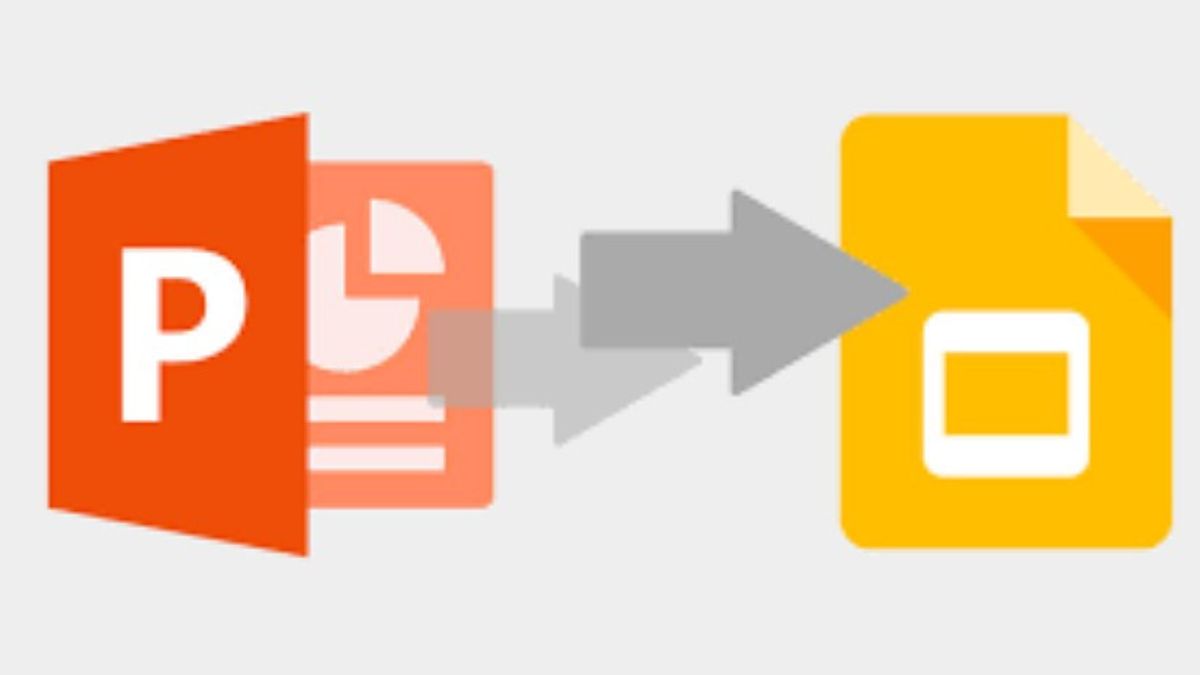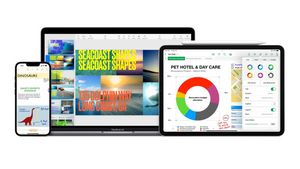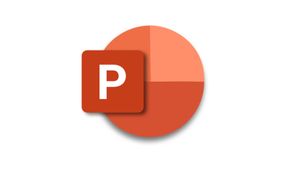YOGYAKARTA - Microsoft PowerPoint menjadi file yang sudah tidak asing lagi bagi banyak pengguna. Pasalnya, aplikasi yang biasa digunakan untuk presentasi tersebut tersedia di setiap komputer dengan sistem operasi Windows.
PowerPoint sendiri memiliki berbagai fitur yang menarik serta mudah digunakan, salah satunya adalah pengaturan Template dari tema presentasi yang akan Anda gunakan. Oleh karenanya, banyak pengguna yang memilih untuk membuat presentasi menggunakan PowerPoint.
Sayangnya, file tersebut hanya bisa diakses secara offline sehingga pengguna harus membawa perangkat yang sama apabila ingin membuka presentasi, atau mencopy file yang sama di flash disk.
Hal tersebut membuat sejumlah pengguna kemudian beralih ke Google Slide karena setiap file yang sudah dibuat bisa disimpan secara online di penyimpanan awan, seperti Google Drive.
Namun, jika Anda lebih nyaman membuat file menggunakan Microsoft PowerPoint, pengguna bisa mengubah file yang dibuat ke Google Slide, kemudian menyimpannya ke Drive.
Cara mengubah PowerPoint ke Google Slide pun sangat mudah, jika Anda masih bingung melakukannya, pengguna dapat mengikuti langkah-langkah yang telah disusun oleh tim VOI di bawah ini.
Cara Mengubah PowerPoint ke Google Slide
Salah satu cara yang dapat Anda lakukan untuk mengubah file PowerPoint ke Google Slide adalah melakukan drag dokumen ke Google Drive.
Untuk melakukannya, pengguna dapat membuka akun Google Drive yang Anda miliki. Kemudian pilih folder yang Anda inginkan untuk menyimpan file PowerPoint yang sudah Anda buat.
Akan muncul menu "tarik dan lepaskan file di sini" untuk memasukkan file PowerPoint. Pengguna juga dapat memasukkan file dengan klik kanan pada folder yang sudah dipilih, kemudian pilih "Upload File".
Setelah itu, drag file PowerPoint yang akan dikonversi menjadi Google Slide. Caranya, arahkan kursor dari PowerPoint ke folder Google Drive.
Setelah file PowerPoint masuk ke dalam folder yang sudah ditentukan, klik kanan dan pilih “Buka dengan Google Slide”.
BACA JUGA:
Setelah PowerPoint Anda terbuka dengan format Google Slides, klik “File” dan pilih “Simpan dengan Google Slides”. File PowerPoint Anda kini telah berubah menjadi format Google Slides.
Setelah melakukan proses tersebut Anda akan memiliki dua file dengan format berbeda pada satu folder yang sama yaitu file Microsoft PowerPoint dan Google Slide.
Jika ingin memiliki file dengan format Google Slide, pengguna dapat menghapus file PowerPoint, kemudian Anda dapat menyunting dokumen presentasi sesuai dengan keinginan Anda menggunakan Google Slide.
Itu tadi cara yang dapat Anda lakukan untuk mengubah file presentasi dari format PowerPoint, menjadi Google Slide